2024-10-15 更新
5min で読める
ボイスメールは、iPhone で利用できる最も素晴らしい機能の 1 つであることは間違いありません。この機能を使用すると、ボイス メッセージを送受信して連絡先と通信できます。自分の気持ちをはっきりと表現できる、楽しく興味深いコミュニケーション方法です。
音声メッセージの中には重要なものもありますが、そうでないものもあり、デバイスから削除する必要があります。その過程で、重要なメッセージを誤って削除してしまいました。 これらのボイスメールを復元するにはどうすればいいでしょうか? という疑問が頭をよぎるかもしれません。心配しないでください。この投稿には、削除したボイスメールを復元するためのチュートリアル ガイドがあります。読み続けてください。
パート2: iPhoneでボイスメールを復元する3つの簡単な方法
パート 3: iPhone のボイスメールについて知っておくべきこと
パート 1. バックアップの有無にかかわらず iPhone で永久に削除されたボイスメールを復元する最も簡単な方法
簡単なiPhoneデータ復旧 は、幅広い機能を備えた素晴らしい iOS データ復旧ソフトウェアです。すっきりとしたユーザー インターフェイスから優れたデータ復旧サービスまで、さまざまな機能を備えています。このソフトウェアは、電話データを危険にさらすことなく、永久に削除されたボイスメールを簡単に復旧します。また、iOS データ復旧ソフトウェアを使用して、画像ファイル、WhatsApp 添付ファイル、チャット履歴など、他の種類のデータを復旧することもできます。Eassiy iOS データ復旧ソフトウェアは軽量で、Windows や Mac オペレーティング システムなどの一般的なコンピューター システムと互換性があります。
このソフトウェアは、開発時に組み込んだ高 GHz のおかげで、すべての操作を 30 倍の速度で実行します。バックアップの有無にかかわらず、あらゆる形式のデータを簡単に処理できます。優れたサービスを提供しており、これが世界的によく知られている理由の 1 つです。
主な特徴
- すべてのiOSおよびiPadOSデバイスで、1クリックで完全に削除されたボイスメールを復元できます
- 1000以上の削除されたデータファイルを同時にスキャンします
- 36種類以上のデータを最高品質で復元
- 高速データ復旧を誇る
バックアップなしでiPhoneから永久に削除されたボイスメールを復元するためのステップバイステップガイド
以下の手順に従って、Eassiy を使用して iPhone でバックアップなしで完全に削除されたボイスメールを今すぐ復元してください。
ステップ1: Eassiy iOS データ復旧ソフトウェアの公式 Web ページにアクセスし、Mac または Windows コンピューターに最新バージョンのソフトウェアをインストールします。インストールが完了していることを確認してから、ソフトウェアを起動して操作します。
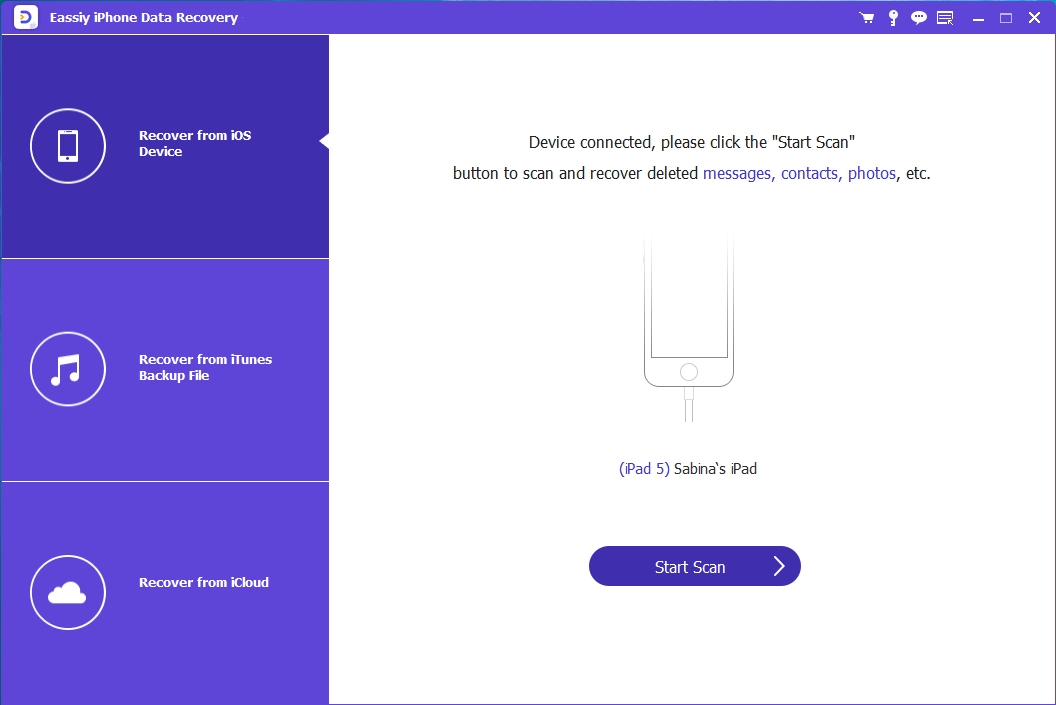
ステップ2: USBコードを使用してiPhoneをコンピュータに接続し、 スキャンを開始 Eassiy が開くと、ソフトウェアはすぐに iPhone をスキャンして、失われた、または削除された音声メッセージを探します。以下のインターフェイスがポップアップ表示されます。
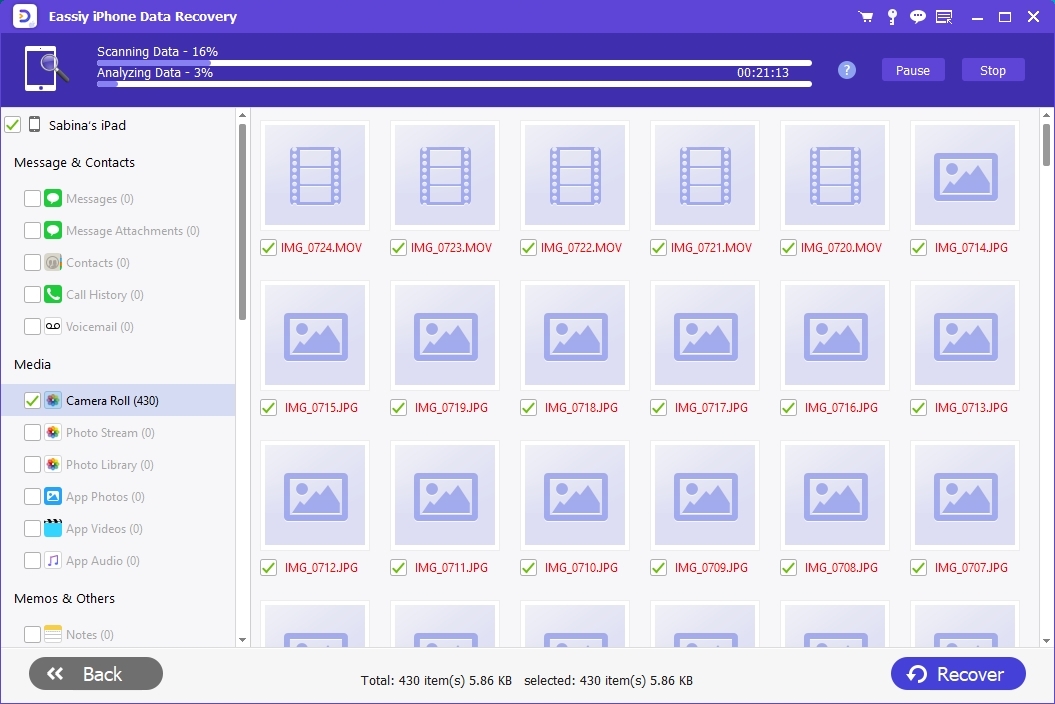
ステップ3: 次に、 ボイスメモ 画面の左側のパネルにあるアイコンをタップします。復元したい削除されたボイスメールファイルを選択し、 回復する ボタン。Eassiy iOS データ復旧ソフトウェアは、ボイスメール データをすぐに復旧し、コンピューターのローカル ストレージにエクスポートします。
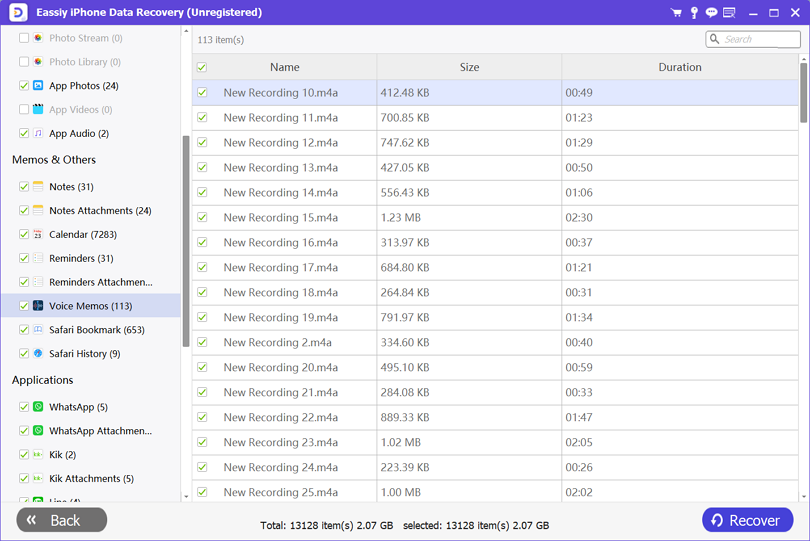
バックアップなしでボイスメールを復元する方法は以上です。
バックアップされたボイスメッセージを復元する方法を説明する前に、ここで簡単な注意事項があります。Eassiy iOSデータ復元ソフトウェアを使用すると、iCloudとiTunesのバックアップから必要なボイスメールを選択できます。したがって、すべてのデータを復元する必要はありません。
バックアップを使用してボイスメールを復元するには、以下のガイドに従ってください。
iTunes バックアップを使用して iPhone で永久に削除されたボイスメールを復元する方法
ステップ1: Eassiy iOSデータ復旧ソフトウェアを起動し、iPhoneをコンピュータに接続して、 iTunesバックアップファイルから復元する 画面の左側のパネルに表示されます。
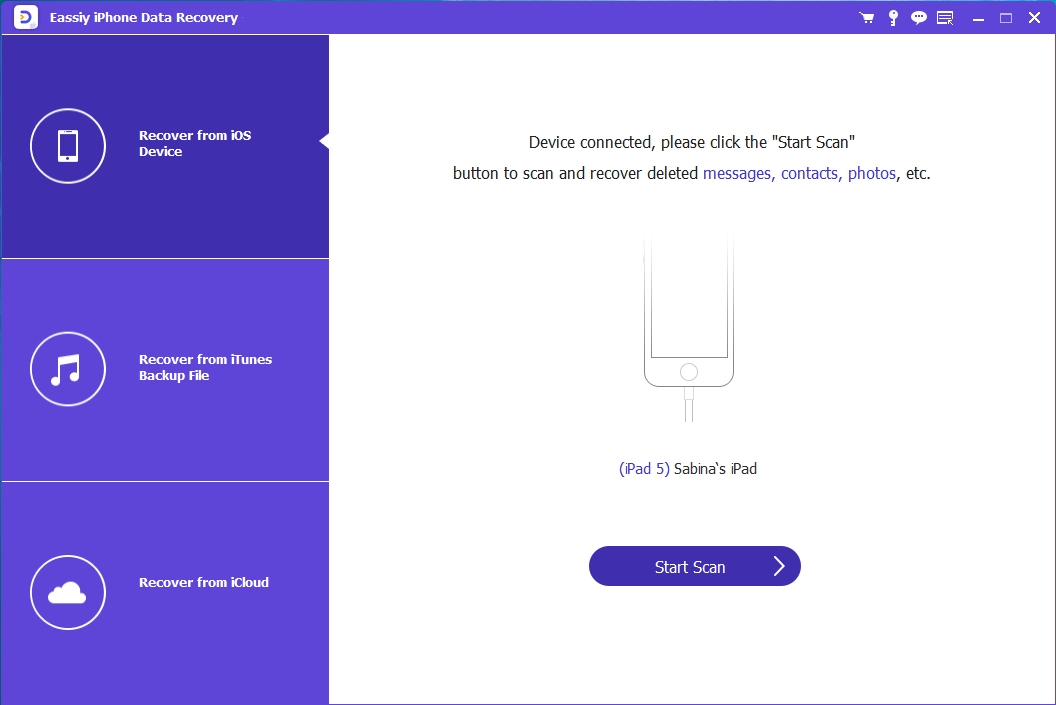
ステップ2: 次に、Eassiy は iPhone をスキャンして、iTunes にあるバックアップ ファイルを探します。見つかったら、以下のように画面にアップロードされます。
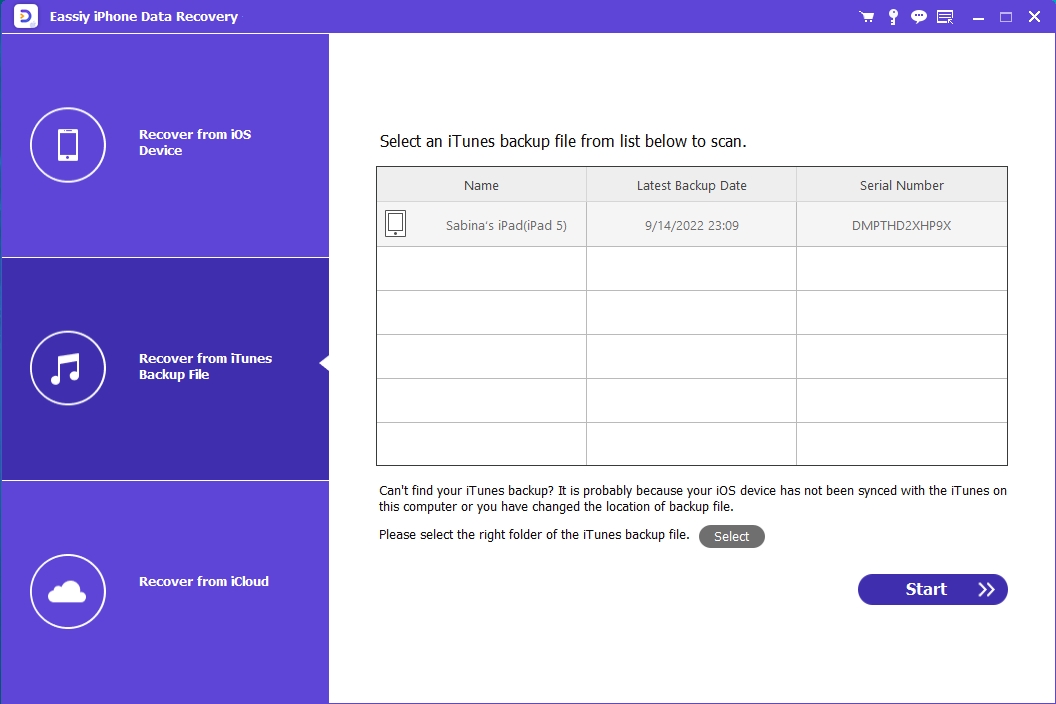
ボイスメールのバックアップファイルを選択し、タップします 始める.
ステップ3: 見つける ボイスメール 画面の左側にあるアイコンをクリックして下さい。ボイスメッセージ全体が右側のパネルに表示されます。iTunesバックアップから復元したいボイスメールを選択し、 回復する ボタンをクリックして取得します。
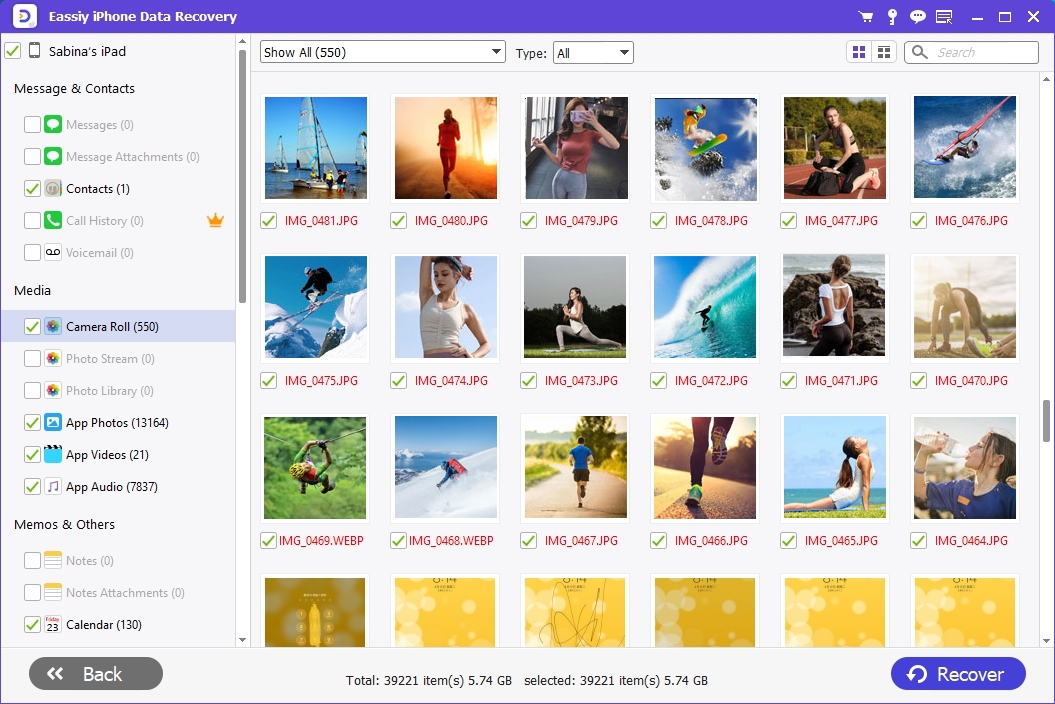
iCloud バックアップを使用して iPhone で永久に削除されたボイスメールを復元する方法
ステップ1: パソコンでEassiy iOSデータ復旧アプリを開き、ライトニングコードを使ってiPhoneを接続します。タップします。 iCloudから回復する 画面の左側に表示されます。
次に表示される画面で iCloud の詳細を入力します。詳細を正しく入力すると、以下のインターフェイスがすぐにポップアップ表示されます。
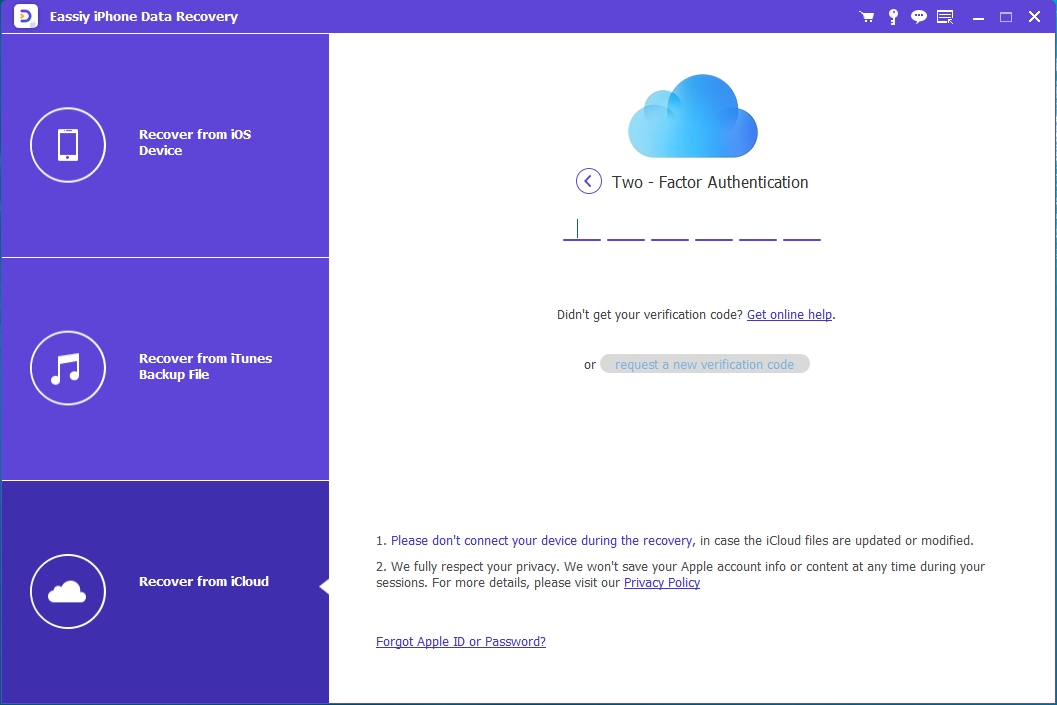
ステップ2: クリック iCloudバックアップ > 始めるEassiyはすぐにiCloudをスキャンしてバックアップファイルを探します。見つかったら、バックアップファイルを表示するページが表示されます。ファイルを確認して、 ボイスメール 選択した保存先パスに応じて、音声メッセージを iPhone またはコンピューターに復元します。
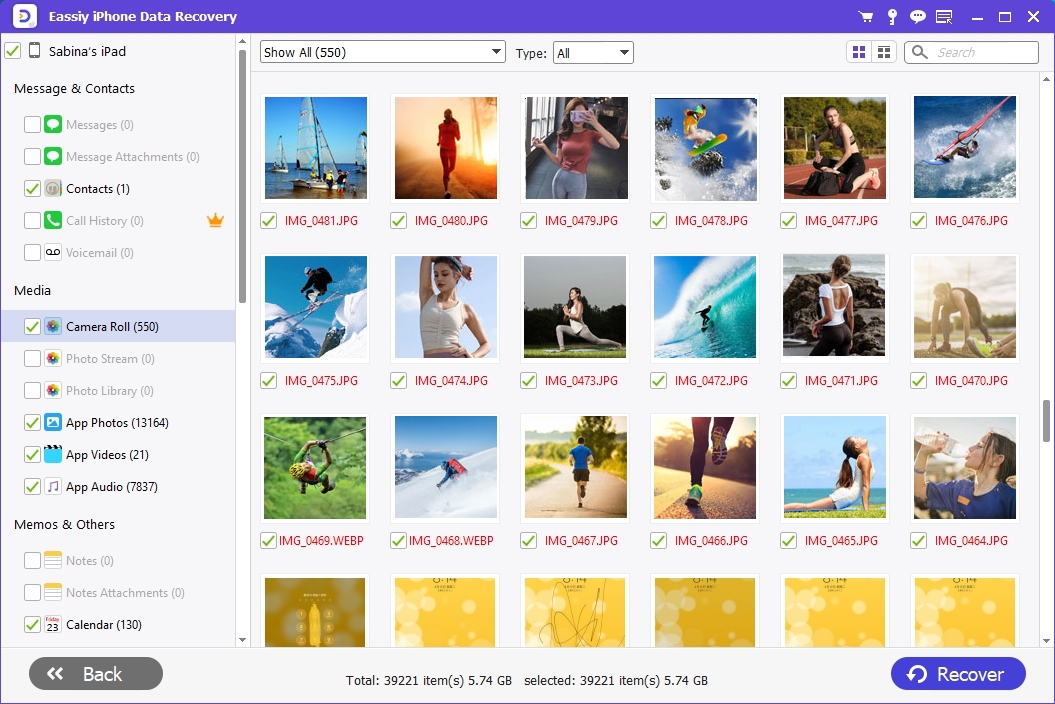
パート2. iPhoneでボイスメールを復元する3つの簡単な方法
前述のテクニック以外にも、iPhone でボイスメールを復元する方法は他にもあります。上記の解決策は究極的ですが、以下の方法も試すことができます:
方法1. iPhoneで削除されたボイスメールを直接復元する
以下のステップバイステップのガイドに従って、削除されたボイスメールを iPhone 上で直接復元できます。
ステップ1: 見つける 電話 画面の下部パネルにあるアイコンをクリックして下さい。ダイヤルボタンを表示するインターフェイスがポップアップ表示されます。この手順を視覚的に表す画像を以下に示します。
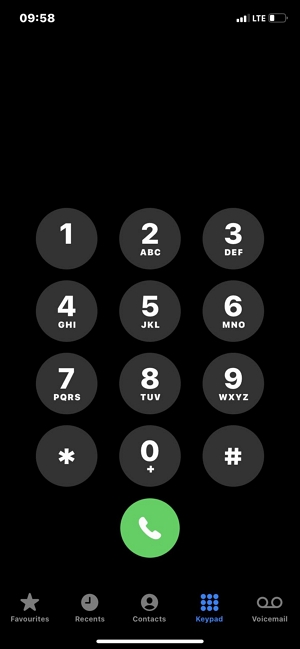
ステップ2: 次に、音声メッセージの受信ボックスを起動するには、 ボイスメール 画面の右下隅にあるアイコン。
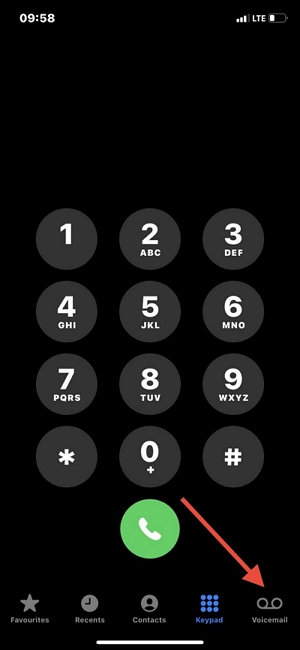
いくつかの音声メッセージを含む新しいインターフェースが表示されます。 削除されたメッセージ タップしてください。
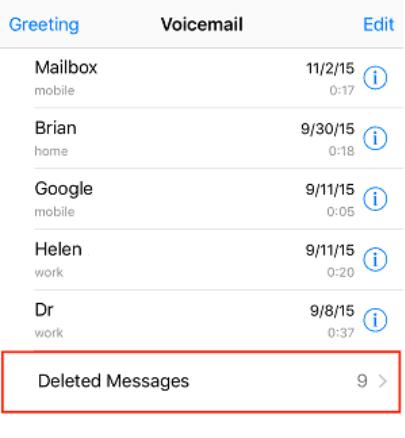
ステップ3: 新しい画面で、復元したい音声メッセージの横にあるアイコンをクリックし、 削除を取り消す音声メッセージはすぐに受信トレイに移動します。
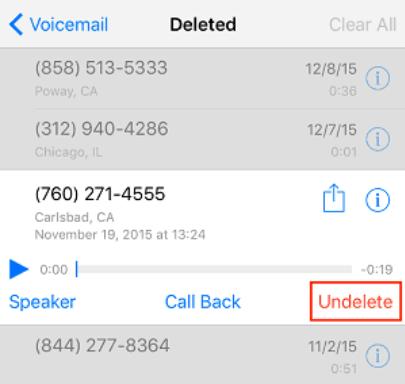
iPhoneでボイスメールを復元するのは簡単で費用もかかりません。しかし、欠点もあります。ボイスメールは最大30日間しか利用できません。
方法2:iCloud経由でiPhoneから永久に削除されたボイスメールを復元する
永久に削除されたボイスメールも、iCloud 経由で iPhone に復元できます。ただし、ボイスメッセージをクラウド (正確には iCloud) にバックアップしているという条件を満たす必要があります。上記の条件を満たしている場合は、iCloud 経由で削除されたボイスメールを復元するための詳細なガイドを次に示します。
ステップ1: iPhoneのデータを消去する
- クリック 設定 > 一般的な
- 次の画面で、 iPhoneを転送またはリセットするいくつかのオプションが画面に表示されます
- タップする すべてのコンテンツと設定を消去
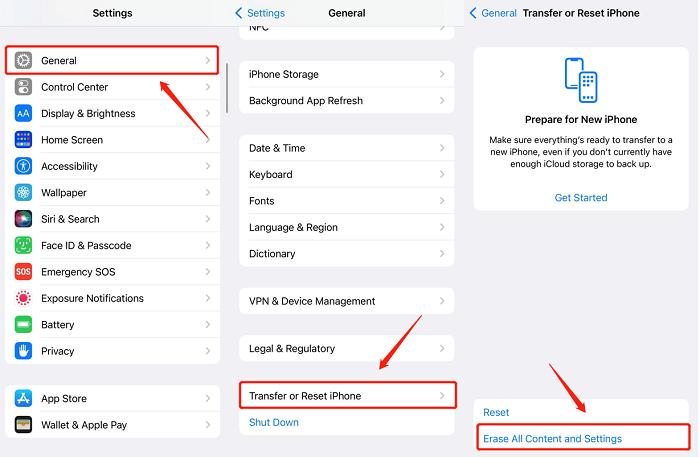
ステップ2: iCloudを設定する
- 上記を完了すると、iPhoneはすぐに再起動します。画面の指示に従ってデバイスを設定してください。
- 乗ったら アプリとデータ ページをタップ iCloudバックアップから復元
- 指定されたフィールドに詳細を正確に入力してください
- 次に、ボイスメールを含むバックアップファイルを選択し、削除されたボイスメッセージを復元します。
iCloud 経由でボイスメールを復元することは、削除されたボイスメッセージを復元する優れた方法です。ただし、現在のデータが失われる可能性があるため、この手法を使用する前にまずファイルをバックアップする必要があります。
制限事項
- iCloudから直接音声メッセージを復元する前に、まずiPhoneを消去する必要があります
- データを復元するには、過去にiCloud経由でデータを同期する必要があります
方法3:iTunes経由でiPhoneから永久に削除されたボイスメールを復元する
iTunes 経由でボイスメールを回復するには、以下の手順に従ってください。
- 最新バージョンの iTunes をコンピュータにインストールし、iPhone を Lightning コードで接続します。
- 左側のパネルにiPhoneが表示されます。それをタップして選択します まとめ そしてクリックします iPhoneを復元する
- iTunesは削除されたボイスメールをすぐに復元します
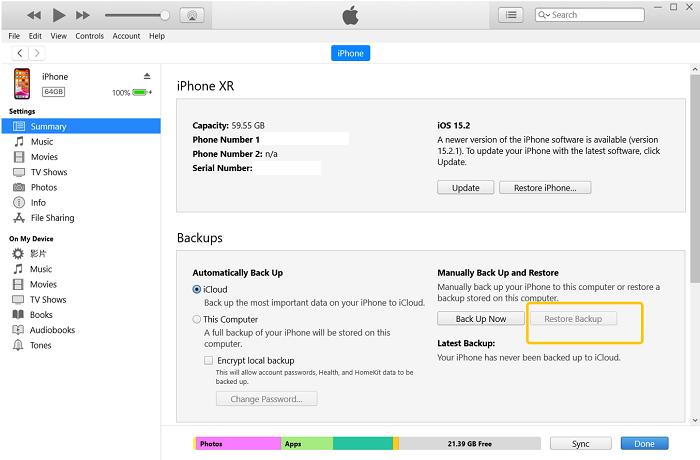
パート3. iPhoneのボイスメールについて知っておくべきこと
1. iPhone は削除されたボイスメールをどのくらいの期間保存しますか?
削除されたボイスメールは、完全に消去されるまで 30 日間 iPhone システムに保存されます。ボイスメールがこの期間を超えると、iOS データ復旧ソフトウェアを使用しない限り、再度アクセスできなくなります。
Eassiy iOS データ復旧ソフトウェアは、永久に削除されたボイスメールを高精度で復旧します。復旧されたボイスメールは、コンピューターのローカル ドライブに移動されます。
2. iPhone のボイスメールはどこに保存されますか?
ボイスメールはiPhoneに保存されます。ボイスメッセージ受信箱からいつでもアクセスできます。ボイスメッセージ受信箱にアクセスするには、 電話 > ボイスメール次のインターフェースには、すべての音声メッセージが表示されます。
3. 削除されたボイスメールはどこに保存されますか?
写真や動画を削除するとゴミ箱に移動されるのと同じように、ボイスメールも 削除されました セクションで確認できます。これらの音声メッセージは、完全に削除されるまで 30 日間このセクションで閲覧できます。
削除された音声メッセージを回復するには、ネットワーク サービス プロバイダーに問い合わせてください。または、Eassiy iOS データ回復ソフトウェアのサービスを利用し、音声メッセージを回復することもできます。Eassiy はスムーズな回復プロセスを提供するので、安心してご利用いただけます。
結論
ガイドを手元に置いておけば、iPhone で削除したボイスメールをいつでも簡単に復元できます。ガイドには、バックアップの有無にかかわらず、削除したボイスメールを復元するために適用できる 3 つの強力なテクニックが含まれています。そのうちの 1 つを選択すれば、ボイス メッセージを復元できます。
念のため言っておきますが、私たちの最高のテクニックは、Eassiy iOS データ復旧ソフトウェアを使用する方法です。この直感的なソフトウェアは、いくつかの素晴らしい機能を備えており、管理が簡単です。削除したボイスメールをローカル ドライブに直接エクスポートして、簡単にアクセスできるようにします。今すぐお試しください。







